- Wenn Sie VPN-Fehler 806 sehen, bedeutet dies, dass a Verbindung zwischen Ihrem Computer und dem VPN Server wurde eingerichtet, aber der VPN Verbindung konnte nicht hergestellt werden.
- Beheben Sie diesen Fehler, indem Sie Ports für PPTP und GRE öffnen, PPTP-Passthrough auf Ihrem Router zulassen und mehr. Es sind keine besonderen Computerkenntnisse erforderlich.
- Tritt unser... bei VPN-Fehlerbehebungs-Hub um andere VPN-bezogene Probleme zu lösen.
- Du kannst auch bestimmte VPN-Fehler beheben indem Sie unseren Anleitungen folgen.
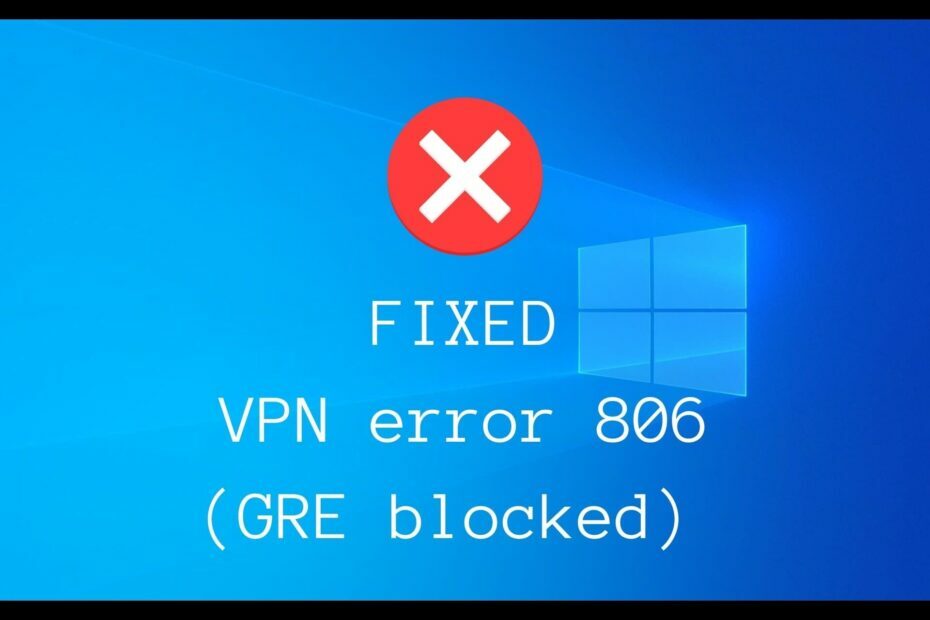
Diese Software hält Ihre Treiber am Laufen und schützt Sie so vor gängigen Computerfehlern und Hardwarefehlern. Überprüfen Sie jetzt alle Ihre Treiber in 3 einfachen Schritten:
- DriverFix herunterladen (verifizierte Download-Datei).
- Klicken Scan starten um alle problematischen Treiber zu finden.
- Klicken Treiber aktualisieren um neue Versionen zu erhalten und Systemstörungen zu vermeiden.
- DriverFix wurde heruntergeladen von 0 Leser in diesem Monat.
Fehler 806 ist a VPN-Fehlermeldung das tritt unter Windows 10 und älteren Windows auf. Es geht so:
Eine Verbindung zwischen Ihrem Computer und dem VPN-Server wurde hergestellt, aber die VPN-Verbindung kann nicht hergestellt werden. Fehlercode 806 – Die häufigste Ursache für diesen Fehler ist, dass mindestens ein Internetgerät (z. B. eine Firewall oder Router) zwischen Ihrem Computer und dem VPN-Server ist nicht für das Generic Routing Encapsulation (GRE)-Protokoll konfiguriert Pakete. Wenn das Problem weiterhin besteht, wenden Sie sich an Ihren Netzwerkadministrator oder Internetdienstanbieter.
Die Beschreibungsmeldung besagt, dass der VPN-Fehler 806 wahrscheinlich aufgrund falscher Einstellungen mit GRE-Passthrough auftritt.
Machen Sie sich keine Sorgen, da Sie dieses Problem ohne PC-Kenntnisse beheben können, unabhängig davon, ob Sie es ausführen Windows 10 oder ein älteres Windows.
Die 5 besten VPNs, die wir empfehlen
 |
59% Rabatt für Zweijahrespläne verfügbar |  Angebot prüfen! Angebot prüfen! |
 |
79% Rabatt + 2 kostenlose Monate |
 Angebot prüfen! Angebot prüfen! |
 |
85 % Rabatt! Nur 1,99$ pro Monat für 15 Monate Plan |
 Angebot prüfen! Angebot prüfen! |
 |
83 % Rabatt (2,21 $/Monat) + 3 kostenlose Monate |
 Angebot prüfen! Angebot prüfen! |
 |
76% (2.83$) im 2-Jahres-Plan |
 Angebot prüfen! Angebot prüfen! |
Wie kann ich den VPN-Fehler 806 in Windows 10 beheben?
Port 1723 über TCP öffnen

- Drücken Sie die Starttaste, geben Sie Firewall, und wählen Sie Firewall & Netzwerkschutz
- Klicken Erweiterte Einstellungen
- Klicken Ja wenn von der Benutzerkontensteuerung (UAC) dazu aufgefordert
- Wählen Eingehende Regeln
- Öffne das Aktion Menü und wählen Sie Neue Regel
- einstellen Regeltyp zu Hafen
- Beim Protokoll und Ports, wählen TCP und setze Spezifische lokale Häfen zu 1723
- einstellen Aktion zu Verbindung zulassen
- Beim Profil, wählen Domain, Privatgelände und Öffentlichkeit
- Geben Sie einen Namen ein und klicken Sie auf Fertig
- Gehe zu Ausgehende Regeln und wiederholen Sie diese Schritte
Offener GRE-Port für Protokoll 47
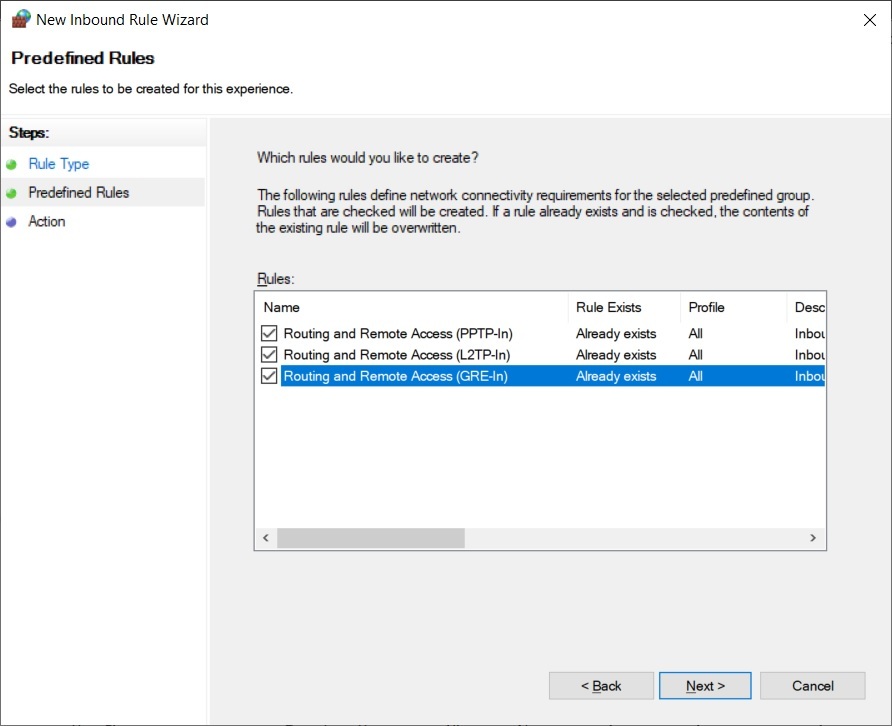
- Erstellen Sie mithilfe der Schritte, die wir in der vorherigen Lösung beschrieben haben, eine neue eingehende Regel in den erweiterten Firewall-Einstellungen
- einstellen Regeltyp zu Vordefiniert
- einstellen Vordefiniert zu Routing und Fernzugriff
- Beim Vordefinierte Regeln, Wählen Sie Alle Routing und Fernzugriff Einträge
- Beim Aktion, wählen Verbindung zulassen und klicke Fertig
- Erstellen Sie eine neue ausgehende Regel, indem Sie die gleichen Schritte ausführen
Erfahren Sie mehr über Öffnen von Firewall-Ports auf Ihrem PC.
Verwenden Sie einen zuverlässigen VPN-Dienst

Wenn Sie unter Windows 10 manuell eine VPN-Verbindung konfiguriert haben, stolpern Sie möglicherweise gelegentlich über Fehler wie 806.
Um dieses Problem langfristig zu vermeiden, empfehlen wir die Entscheidung für einen kommerziellen, zuverlässigen VPN-Dienst wie Privater Internetzugang. Es richtet den sicheren Tunnel automatisch ein, wenn Sie sich mit einem VPN-Server verbinden.
Sie können Ihren Computer sogar so einrichten, dass er eingehende VPN-Verbindungen akzeptiert, indem Sie ihn anfordern Port-Weiterleitung in PIA, ohne die Routereinstellungen ändern zu müssen.
Mehr über PIA:
- OpenVPN-, WireGuard-, PPTP- und L2TP-Unterstützung
- 10 gleichzeitige Verbindungen
- Eine Datenschutzrichtlinie ohne Protokollierung
- 24/7 Live-Chat-Support
- 30 Tage Geld-zurück-Garantie (keine kostenlose Testversion)

Privater Internetzugang
Verwenden Sie PIA, um einen sicheren Tunnel auf Ihrem Windows 10-PC einzurichten, ohne auf Fehler wie 806 zu stoßen.
Ausnahme zur Firewall hinzufügen

- Gehe zu Firewall & Netzwerkschutz
- Klicken Eine App durch die Firewall zulassen
- Klicken Einstellungen ändern (Sie benötigen Admin-Rechte)
- Suchen Sie in dieser Liste nach Ihrer VPN-App und aktivieren Sie die zugehörigen Kästchen für Privatgelände und Öffentlichkeit
- Wenn Sie Ihre VPN-App hier nicht finden können, klicken Sie auf Andere App zulassen um es zu finden und hinzuzufügen
Wenn dein Firewall hat Ihr VPN nicht auf die Whitelist gesetzt Wenn Sie den sicheren Tunnel erstellt haben, kann dies der Grund sein, warum Sie unter Windows 10 weiterhin den VPN-Fehler 806 sehen.
Setzen Sie die VPN-App in Ihrem Antivirenprogramm auf die Whitelist

Wenn Sie kein Antivirenprogramm eines Drittanbieters haben, bedeutet dies, dass Windows Defender für Ihre Firewall-Einstellungen verantwortlich ist.
Wenn Sie also bereits eine Ausnahme für Ihre VPN-App mit der Windows-Firewall hinzugefügt haben, müssen Sie diese Phase nicht mehr durchlaufen.
Starten Sie andernfalls Ihre Anti-Malware-Lösung und stellen Sie sicher, dass Sie Ihre VPN-App zum Whitelist-Bereich hinzufügen. Es wird Verhindern Sie, dass Ihr Antivirus Ihr VPN blockiert.
Wenn dieses Problem häufig auftritt, lesen Sie die beste Antivirenlösungen mit VPN.
Erlaube PPTP-Passthrough auf deinem Router

Greifen Sie auf die Admin-Seite Ihres Routers zu und suchen Sie nach PPTP- und/oder PPTP-Passthrough-Einstellungen.
Aktivieren Sie diese Optionen für eingehende und ausgehende Einstellungen, um sicherzustellen, dass Ihr Heimrouter den VPN-Verkehr bei der Verwendung von PPTP nicht blockiert.
Eine alternative Lösung ist zu einen Router mit fertiger VPN-Funktionalität kaufen.
Fazit
Zusammenfassend können Sie den VPN-Fehler 806 auf Ihrem Windows 10-Computer beheben, indem Sie Port 1723 über TCP und Port GRE über Protokoll 47 öffnen oder eine Ausnahme zur Systemfirewall hinzufügen.
Sie können die VPN-App auch in Ihrem Anti-Malware-Tool auf die Whitelist setzen und die Routereinstellungen so konfigurieren, dass PPTP-Passthrough zugelassen wird.
Eine bequemere Lösung ist jedoch ein zuverlässiger VPN-Dienst wie Private Internet Access (Kaufen Sie hier).
Welche unserer Lösungen hat für Sie funktioniert? Haben Sie andere Vorschläge? Hinterlassen Sie uns einen Kommentar im entsprechenden Abschnitt unten.
Häufig gestellte Fragen
Zu VPN-Fehler 807 reparieren, überprüfen Sie Ihr Antivirenprogramm, ändern Sie Ihre VPN-Einstellungen, starten Sie Ihren Router neu und versuchen Sie andere mögliche Lösungen.
VPN-Fehler 800 bedeutet, dass das VPN die Verbindung zum Remote-Server ablehnt. Dies kann durch falsche Anmeldeinformationen, falsche VPN-Eigenschaften oder etwas anderes verursacht werden.
Überprüfen Sie die Qualität Ihrer Internetverbindung, installieren Sie die TAP-Treiber neu, ändern Sie die Systemzeit und den Standort und probieren Sie weitere Lösungen aus, wenn Sie PPTP VPN-Verbindung funktioniert nicht unter Windows 10 Windows.

![[Gelöst] Fortinet VPN sperrt Benutzer nach einem fehlgeschlagenen Versuch](/f/dc044fee68694a746513c245e8cd1f33.jpg?width=300&height=460)